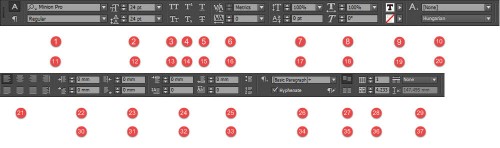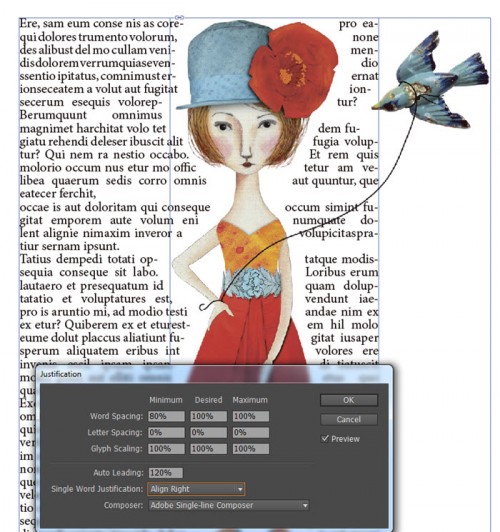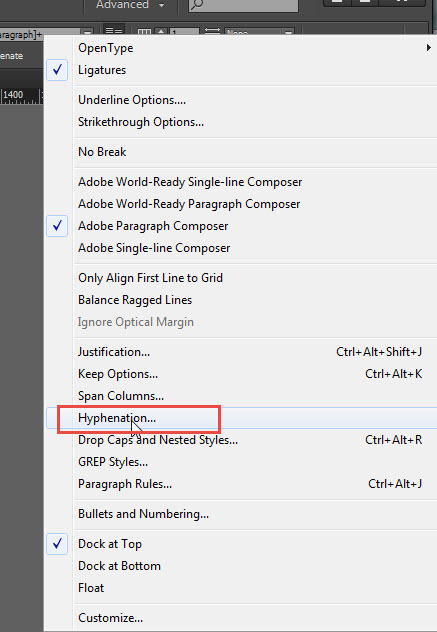Ismét olyan feladat van a héten, amiben kiemelt szerepe van a szövegnek, így folytatjuk a szövegszerkesztést inDesign-ban. Már az első részből is sok dolgot megtanulhattunk, jöhet a következő lépés!
Ha a Text Tool aktív, az opciós eszköztárban választhatunk a Charachter Formatting Control ![]() és a Paragraph Formatting Control
és a Paragraph Formatting Control ![]() között, vagy használjuk a Character és Paragraph panelt. (Window → Type & Tables → Character/Paragraph) Ha nem a panelt nézzük, hanem az eszköztárat, akkor tulajdonképpen mindkét variációnál szerepel az összes beállítás, csak a sorrend más, ha valaki kis monitoron nézi, és nem férne el az összes.
között, vagy használjuk a Character és Paragraph panelt. (Window → Type & Tables → Character/Paragraph) Ha nem a panelt nézzük, hanem az eszköztárat, akkor tulajdonképpen mindkét variációnál szerepel az összes beállítás, csak a sorrend más, ha valaki kis monitoron nézi, és nem férne el az összes.
Aki a Photoshop-ot használja, annak nagyon sok ismerős beállítás van, és persze újak is. Szerintem a legtöbb egyértelmű, ami mégsem, azt érdemes kipróbálni:) Ez most tényleg csak nagyon alap, bőven vannak még lehetőségek, de valamivel csak el kell kezdeni, aztán majd jön a többi is. (kettőt elfelejtettem beszámozni, ott nincs szám)
2. Betűméret
3. Nagybetűs
4. Felső index
5. Aláhúzott
6. Alávágás (betűpárok közti távolság növelése, vagy csökkentése)
7. Függőleges méretezés
8. Vízszintes méretezés
9. Kitöltés (szín)
10.Karakter stílus (ha van)
11. Betűstílus
12. Sortávolság
13. Kiskapitális
14. Alsó index
15. Áthúzott
16. Betűköz igazítás
17. Alapvonal eltolás
18. Döntés
19. Körvonal
20. Nyelv (fontos az elválasztás, és pl. az idézőjel miatt)
21. Igazítás
23. Jobb oldali behúzás (ez is, csak a jobb oldalon)
24. Térköz előtte (előző bekezdéstől mért függőleges távolság)
25. Térköz utána (Következő bekezdéstől mért függőleges távolság)
– Lista ( jobb szélen legördülő menőben, Bullets and Numbering-nél választható)
26. Bekezdés stílus
27. Nincs sorigazítás
28. Oszlopok száma
29. Oszlopokat oszthatjuk többfelé
30. Első sor bal oldali behúzása
31. Utolsó sor jobb oldali behúzása
32. Iniciálé magassága (hány sor)
33. Iniciálé szélessége (hány betű)
– Számozott lista
34. Elválasztás
– Törli a formázást
35. Van sorigazítás
36. Oszlopok közti térköz mértéke
37. Vízszintes kurzor pozíció
Lehet, hogy nem fogjuk ezt mind használni, de jó, ha tudjuk, mi mire való. További cikkekben a fontosabb dolgok még részletesen előkerülhetnek.
A sorkizárás rengeteg problémát szokott okozni, sokszor nagyon rondán tudnak kinézni a sorok. Ennek javítására használhatjuk a Justification ablakot, amit az opciós sor menüjéből érünk el. (fent jobb oldalt, kis háromszög) A szöveget jelöljük ki, vagy csak kattintsunk a text eszközzel a szerkeszteni kívánt bekezdésbe. majd módosítsunk az értékeken. Ha a Preview be van kapcsolva, rögtön látjuk a módosítás eredményét. A Word Spacing a szavak közti távolság beállítására való. A Desired a kívánt távolság, ez nem csak a sorkizárt, hanem a nem sorkizárt részekre is vonatkozik. A betűtávolsággal és a karakterméretezéssel lehet, hogy csak rontunk a dolgon, mert vagy a szavakban lévő betűk közötti távolságot húzza szét, vagy magát a karaktert.
A Single Word Justification-nel azt állítjuk be, hogy a bekezdés utolsó sora hogyan igazodjon.
A Composer-ről egy egész cikk volt már, igaz, az a Photoshop-ról szól, de a lényeg ugyanaz.
inDesign-ban rengeteg finomság van, ami szebbé teszi a szöveg megjelenését. Például az az általános beállítás, hogy legyen elválasztás a szavak között, de mégis van olyan szó, aminél ezt nem szeretnénk. Ehhez jelöljük ki az elválasztott szót, majd No break, és utána akárhogy szerkesztjük a szöveget, ebben nem lesz elválasztás.
Előfordulhat, hogy nem az a gond, hogy egy szó ne legyen elválasztva, hanem, hogy két (vagy több) szó maradjon egyben. Például nem néz ki jól, ha egy dátumból a hónap az egyik sorban, vagy akár oszlopban van, a nap pedig a másikban. Ehhez jelöljük ki a két szó közt lévő szóközt, majd Type → Insert White Space → Nonbreaking Space, vagy ha úgy egyszerűbb: Ctrl+Alt+X.
Az elválasztás szabályozásához külön ablak is van, ezt is az opcióknál állíthatjuk be.
El ne felejtsük, hogy a nyelvet magyarra kell állítani!
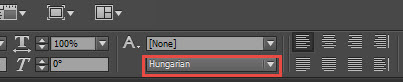
Ha szükséges, módosíthatunk a beállításokon.
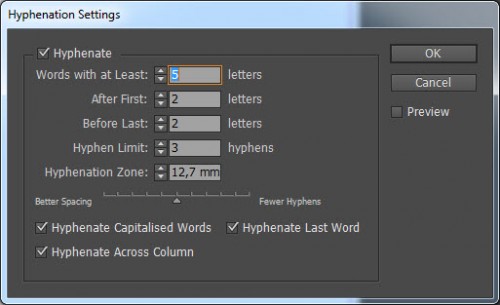
Legalább hány betűs szavakat választhat el, hány betű lehet előtte, utána, maximálisan hány elválasztójel lehet egymás felett. Milyen távolságon belül kereshet elválasztást, és több, vagy kevesebb elválasztást engedélyezünk, hisz nem túl szép, ha minden sor végén elválasztójel van. Nagybetűs szavak elválasztása, az utolsó szó elválasztásának engedélyezése, illetve az oszlopokon átívelő szöveg elválasztásának engedélyezése. Túl soknak tűnhet, de jusson majd eszünkbe, ha valami nagyon nem tetszik a szövegben, és nem tudjuk, hogyan oldhatnánk meg.
Még egy dolgot nézzünk mára, ez a felső képen a 32. és 33. Iniciálé az oldal, fejezet, bekezdés első díszes betűje. Nagyon látványos elem. A 32-es számmal jelölt eszközzel a a sormagasságát tudjuk meghatározni, a 33-assal pedig azt, hogy hány betűt tartalmazzon.

Külön stílust is adhatunk hozzá, például, hogy legyen más betűtípus, vagy más szín, de erről majd legközelebb.